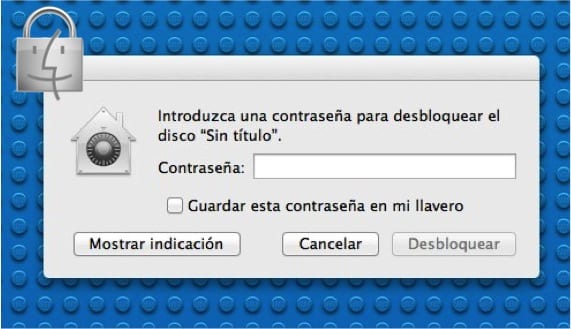
Lahat tayo ay may mga file sa isang panlabas na storage drive na hindi namin nais na may ibang tao na magkaroon ng access. Para kay pigilan ang mga ito mula sa pag-access sa mga file na iyon sa iyong mga USB stick o mga disk panlabas, maaari naming i-encrypt ang iyong nilalaman. Sa pamamagitan nito, naka-encrypt ang data at ang mga may password lamang ang makakakita nito.
Ang proseso ng pag-encrypt ang ginagawa namin mula sa mismong "Finder", at sa loob ng ilang minuto ay handa na namin silang gamitin. Sa tuwing nakakakonekta ang panlabas na memorya o panlabas na disk, hihilingin ng system ang susi. Kung titingnan natin ito mula sa gilid na iyon, maaari itong maging medyo nakakainis na ang system ay patuloy na humihiling ng isang password. Walang nangyayari, dahil maaalala ng OSX ang susi sa isang ligtas na file, na tinatawag na isang "keychain", na ginagawang transparent ang pag-encrypt para sa gumagamit at mahirap para sa iba na laktawan.
Mayroon lamang isang limitasyon upang isaalang-alang at iyon ang susunod na ilalantad natin gumagana lamang sa USB stick at Mac format na mga drive. Tandaan na sa a mag-post ng nauuna Ipinapaliwanag namin kung paano i-format ang mga file system na kailangan namin.
Ang mga hakbang na susundan upang maisagawa ang pag-encrypt ay ang mga sumusunod:
- Buksan namin ang window ng "Finder" at pagkatapos ay pumunta kami sa menu ng Finder kung saan pipiliin namin ang "Mga Kagustuhan", na minamarkahan sa tab na "Pangkalahatan" ang mga pagpipilian ng "Hard drive" at "Mga panlabas na drive".
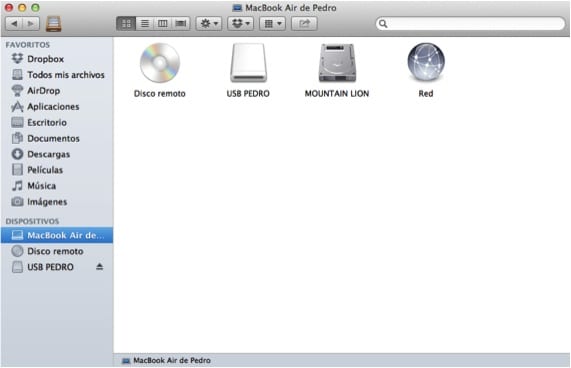
- Ang pangalawang hakbang ay pumunta din sa menu ng Finder sa drop-down na menu na "Pumunta" at piliin ang "Computer" upang ang isang window ng Finder ay magbubukas at ipakita sa amin ang mga aparato na nakakonekta namin sa Mac. Pinipili namin ang mga aparato na aming nais na mag-encrypt at i-click ang kanang pindutan ng mouse na pinili ang pagpipilian na "I-encrypt".
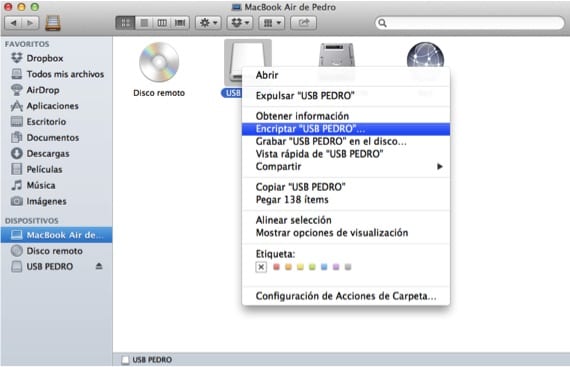
- Patuloy kaming pumili ng isang password at isang track upang sa paglaon ang data sa drive ay naka-encrypt. Dapat pansinin na ang Finder ay maaaring makatulong sa kanila na makahanap ng isang susi kung nais namin. Kapag natapos namin ang pagtatakda ng password, ang drive ay nawala, naka-encrypt, at lilitaw muli kapag kumpleto ang pag-encrypt.
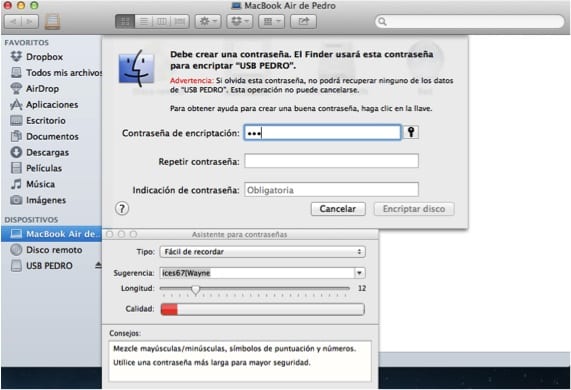
Karagdagang informasiyon - Ibalik muli ang maling pagtanggal ng data mula sa iyong Mac
Nagsilbi ito sa akin ng maraming wacho, maraming salamat, mga pagpapala